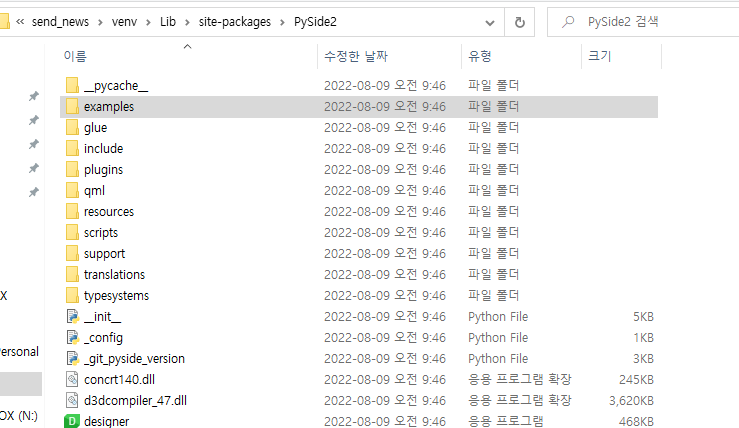1. BAT 파일? - '배치 파일'이라고도 불리며, Windows 운영 체제에서 자주 사용되는 파일 형식입니다. - BAT는 "Batch"의 약자로, 여러 명령어와 작업을 한 번에 실행할 수 있도록 도와줍니다. - 일반적으로 BAT 파일은 텍스트 파일로 작성되며, .bat 확장자를 가집니다. - 이 파일 안에는 일련의 명령어와 작업을 순차적으로 기록할 수 있습니다. - BAT 파일을 실행하면, 파일 안에 기록된 명령어들이 자동으로 실행됩니다. 2. BAT 파일의 사용 - 여러 개의 프로그램을 한 번에 실행하는 작업 - 자동으로 파일을 복사하거나 이동시키는 작업 - 환경 변수 설정 3. BAT 파일 작성 방법 메모장과 같은 텍스트 편집기를 엽니다. 편집기에 명령을 작성합니다. 파일을 tset.bat와 같..